
Существует множество ситуаций, в которых вы можете оказаться при отправке сообщения электронной почты в Outlook 2010. Однако, если вы отправите достаточное количество сообщений электронной почты, вы столкнетесь с сообщением, которое вы хотите отправить нескольким людям, но вы этого не сделаете. хотите, чтобы каждый получатель знал о других, которые получают сообщение. Это прекрасная возможность учиться «как показать поле BCC в Outlook 2010», так как любой адрес электронной почты, который вы поместите в поле BCC, получит копию сообщения, но другие получатели не будут знать, что они были включены.
Скрыть получателя в сообщении в Outlook 2010
Отправляете ли вы новостную рассылку или массовое электронное письмо нескольким вашим клиентам или пишете особо важное электронное письмо контактному лицу, вы часто можете оказаться в ситуации, когда вы не хотите разглашать каждого человека, который получает копию сообщения. Кроме того, вы можете не захотеть, чтобы получатель имел конкретный адрес из списка адресов, поскольку он мог бы использовать эту информацию таким образом, чтобы это могло негативно повлиять на вас. Однако будьте уверены, что использование функции BCC в Outlook 2010 является довольно распространенной практикой, и для нее вы, вероятно, найдете свой конкретный набор применений.
Шаг 1: Запустите Outlook 2010.
Шаг 2: Нажмите «Новый E-mail» кнопка, чтобы открыть окно сообщения, хотя вы не будете отправлять это сообщение. Он просто содержит параметр, который необходимо настроить, чтобы иметь возможность добавлять адреса BCC.

Шаг 3: Нажмите «Параметры» вкладка в верхней части окна.

Шаг 4: Нажмите «BCC» кнопка в «Показать поля» раздел ленты в верхней части окна.
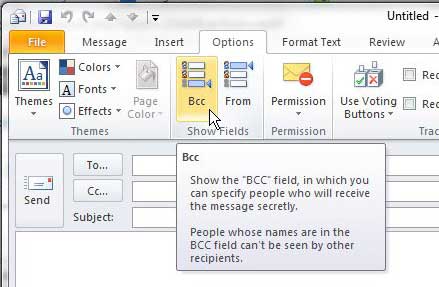
После того, как вы нажали кнопку, вы можете закрыть открытое окно сообщения. Настройка будет сохранена для всех будущих сообщений, пока вы не решите отключить опцию поля BCC. Вы заметите, что вы также можете отобразить «Из» поле, нажав кнопку рядом с «BCC» кнопка. Вы можете прочитать эту статью, чтобы узнать, почему вы можете захотеть это сделать.
Если вы неохотно или не желаете использовать поле BCC для обмена сообщениями с нераскрытыми получателями, вы всегда можете просто переслать копию отправленного сообщения на адрес электронной почты, которым вы не хотели делиться с видимыми получателями оригинала.